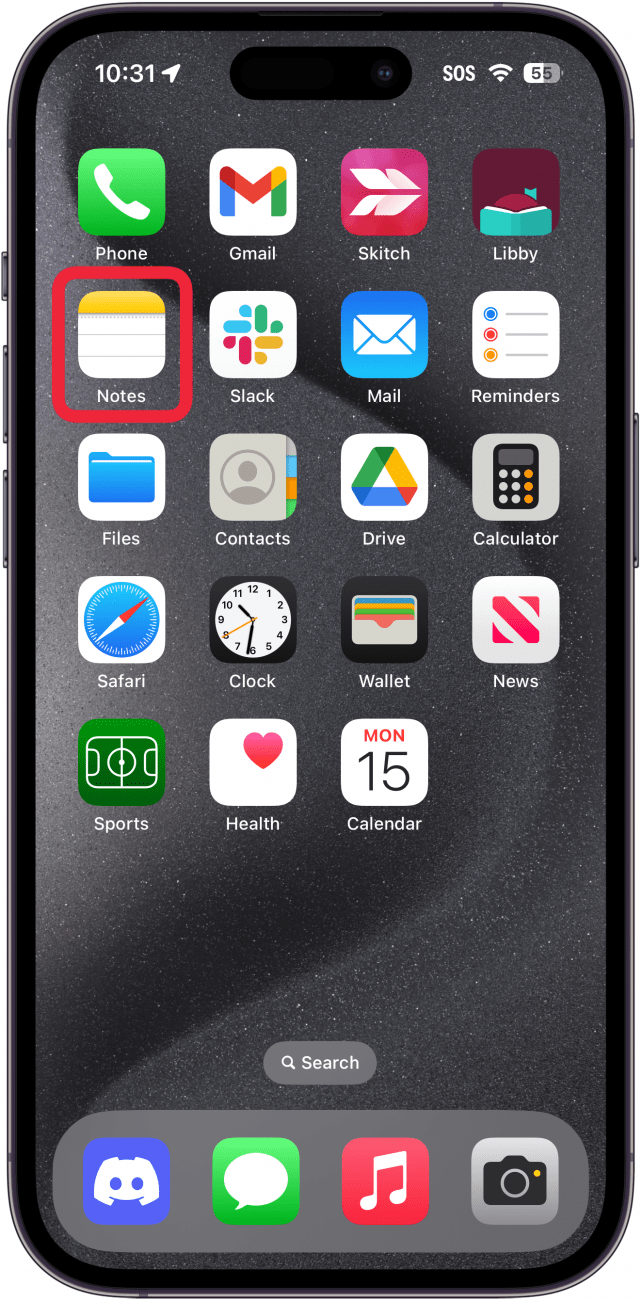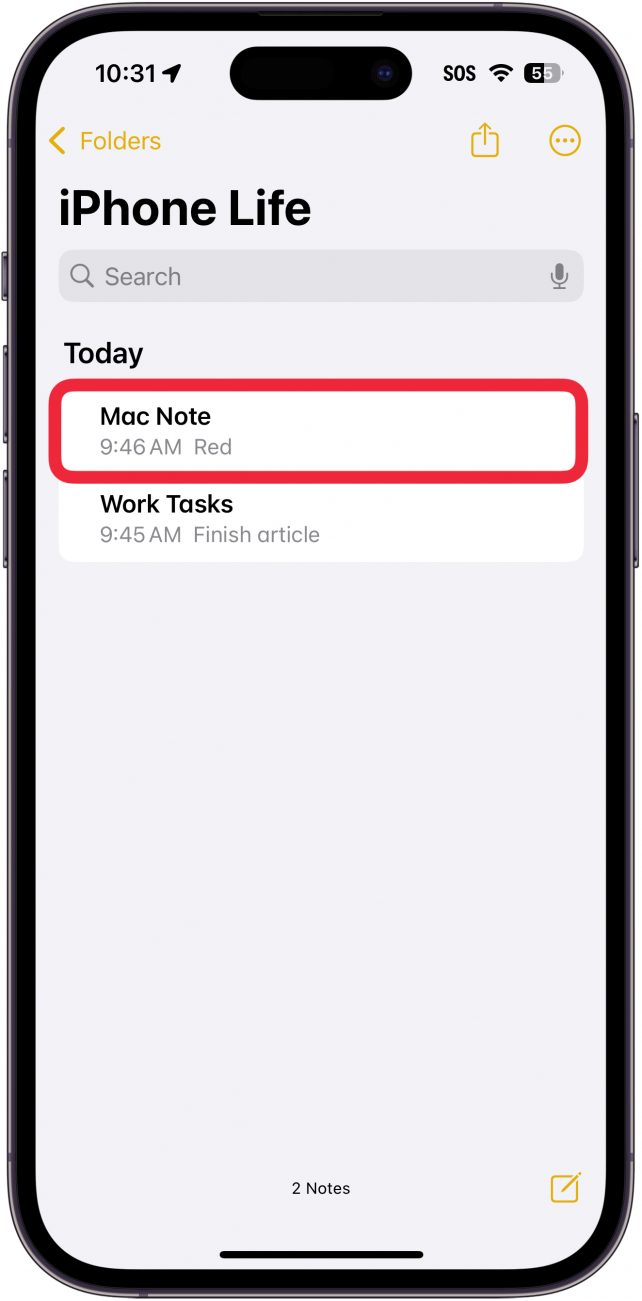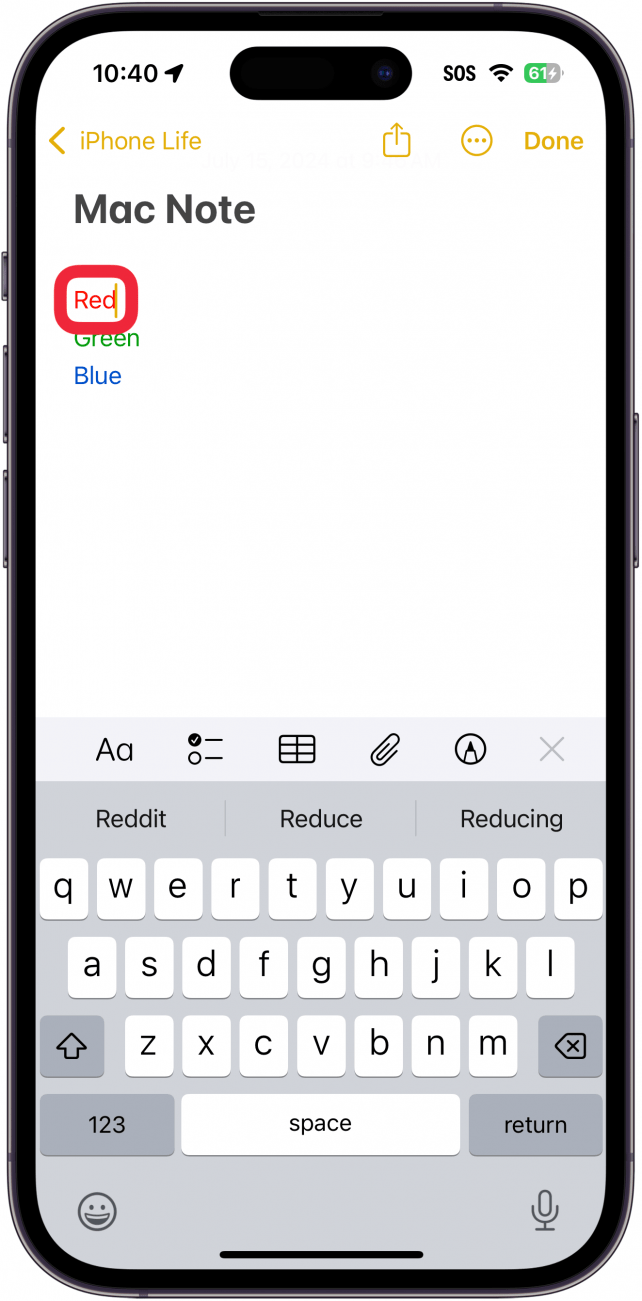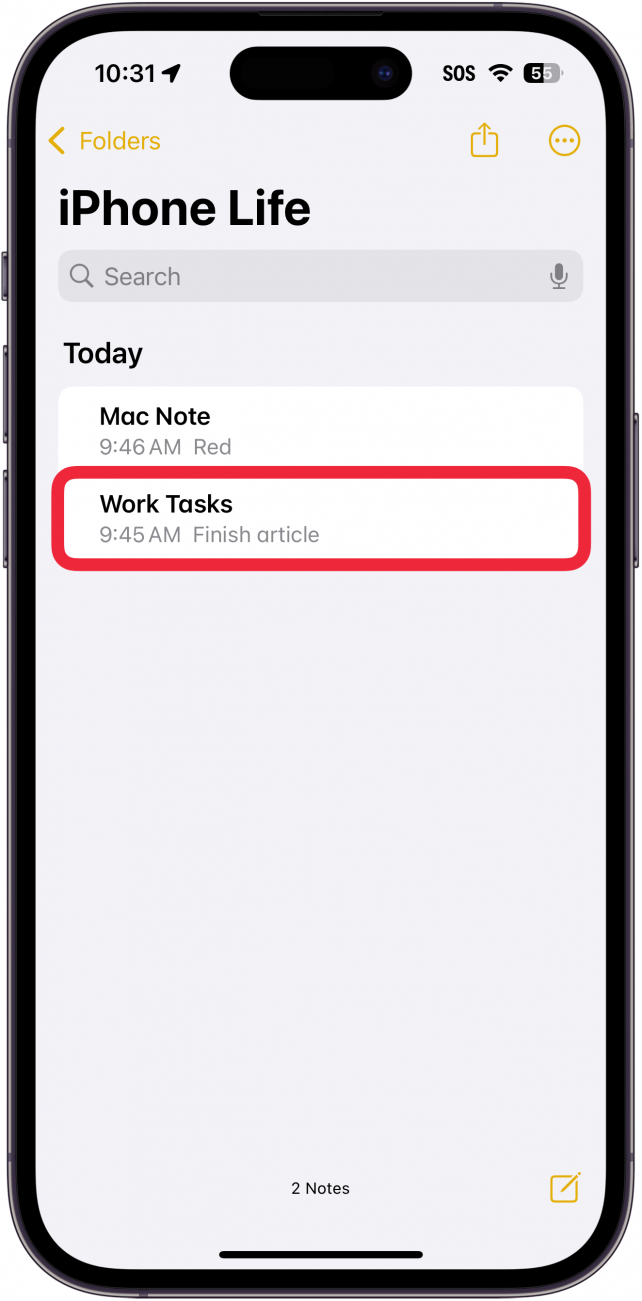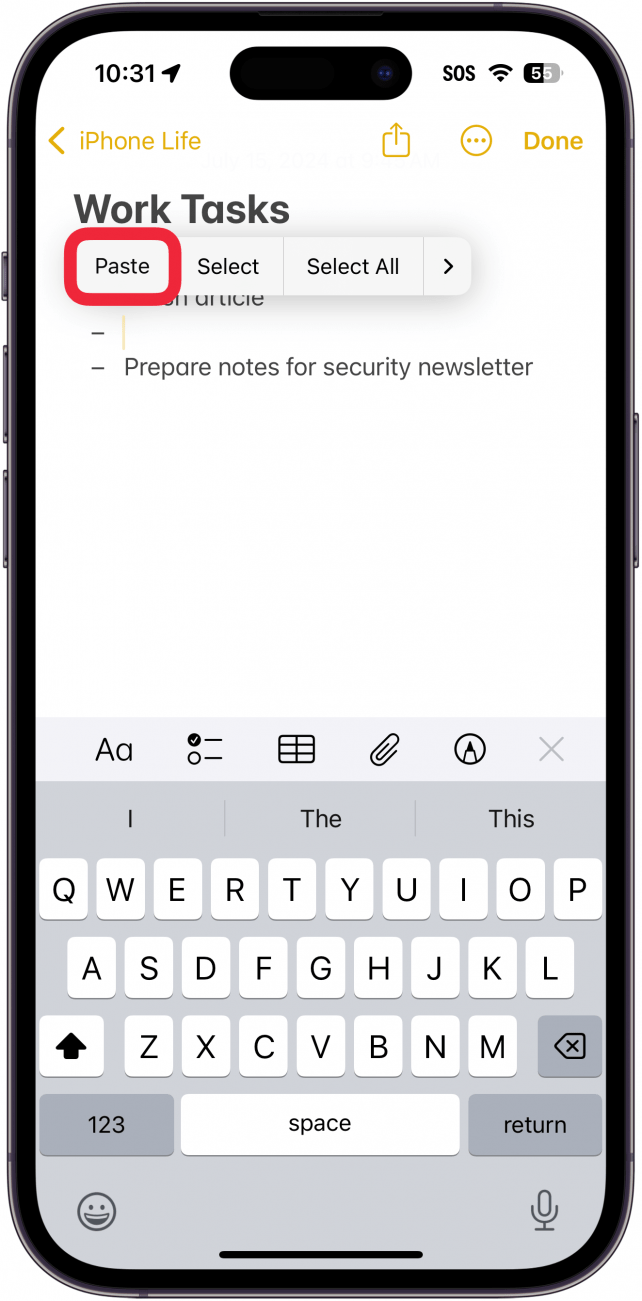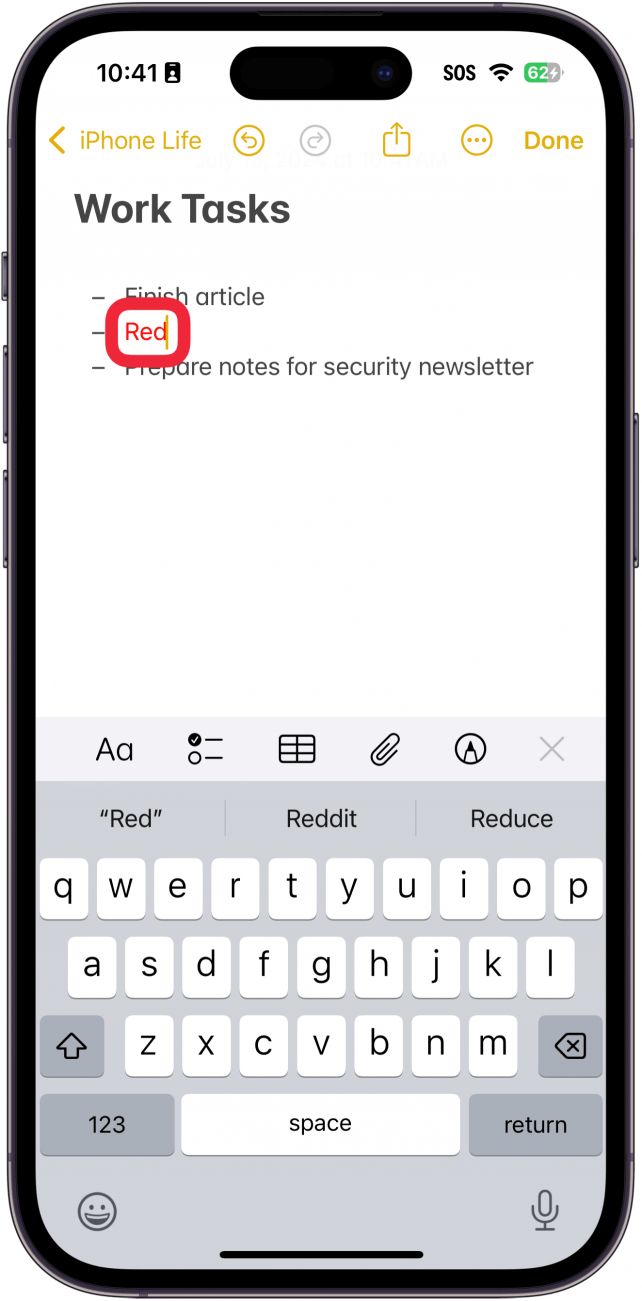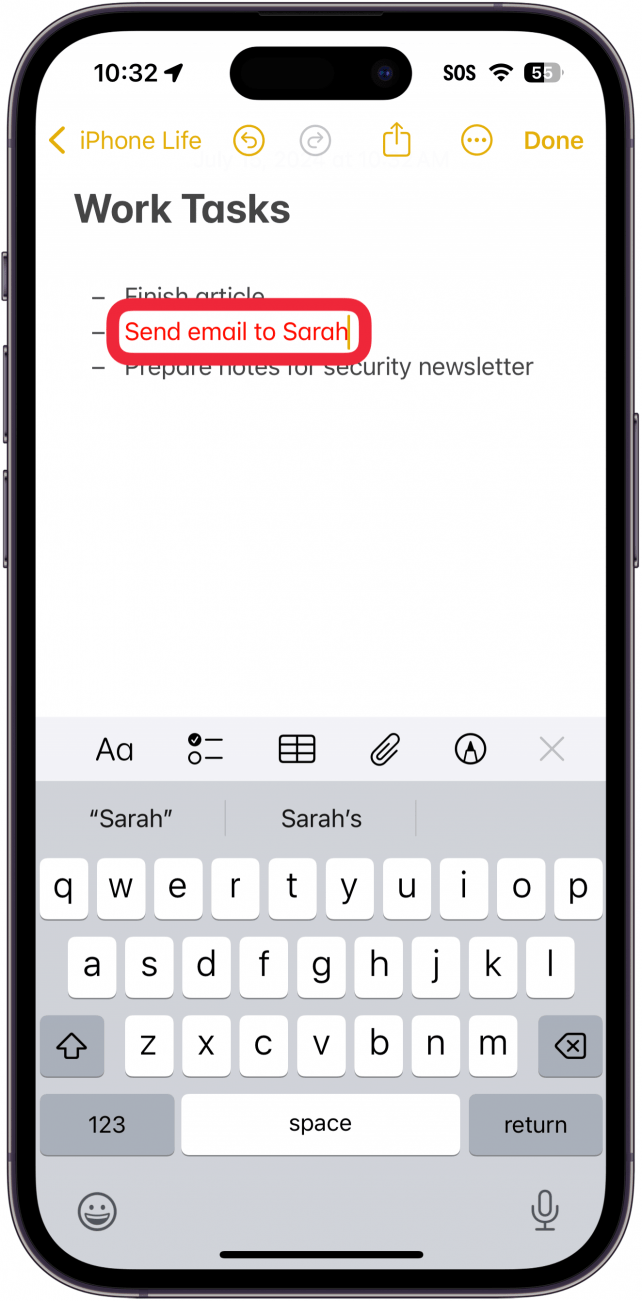노트에 색상을 지정하는 것은 정리 정돈을 위한 좋은 방법입니다. 하지만 iOS는 노트의 텍스트 색상을 변경할 수 있는 확실한 방법을 제공하지 않습니다. 그렇다면 노트의 글꼴 색상을 어떻게 변경할 수 있을까요? 아래에서 알아보세요!
이 팁이 마음에 드는 이유
- 노트를 색상 코드화하고 모든 것을 색상별로 정리할 수 있습니다.
- 노트를 작성할 때마다 감각을 더하세요.
iPhone 노트 앱에서 텍스트 색상을 변경하는 방법
시스템 요구 사항
*이 팁은 iOS 17 이상을 실행하는 iPhone에서 작동합니다. 최신 버전의 iOS]로 업데이트하는 방법을 알아보세요(https://www.iphonelife.com/content/how-to-update-to-ios-11-iphone-ipad).
iPhone에서 텍스트 색상을 변경하려면 어떻게 해야 하나요? 안타깝게도 iPhone 노트 앱에서는 텍스트 색상을 변경할 수 있는 방법이 제공되지 않습니다. 하지만 Mac에 액세스할 수 있는 경우 해결 방법이 있습니다. iPhone 노트 앱에서 텍스트 색상을 변경하는 방법은 다음과 같습니다:
 iPhone의 숨겨진 기능 발견하기하루 1분 만에 iPhone을 마스터할 수 있도록 스크린샷과 명확한 지침이 포함된 일일 팁을 받아보세요.
iPhone의 숨겨진 기능 발견하기하루 1분 만에 iPhone을 마스터할 수 있도록 스크린샷과 명확한 지침이 포함된 일일 팁을 받아보세요.
- 먼저, Mac의 노트에서 텍스트 색상을 변경하는 방법을 알아보세요. 해당 글의 단계에 따라 Mac에서 새 노트를 만듭니다. 그런 다음, 노트에 iCloud를 사용 설정한 경우, iPhone에서 노트 앱을 엽니다.

- Mac에서 만든 컬러 텍스트가 있는 노트를 엽니다.

- 원하는 색상의 텍스트를 선택합니다.

- 복사**를 누릅니다.

- iPhone에서 컬러 텍스트를 원하는 노트로 이동합니다.

- 붙여넣기**를 누릅니다.

- 해당 색상의 텍스트가 붙여집니다.

- 그런 다음 텍스트를 삭제하고 원하는 내용을 입력해도 동일한 색상이 유지됩니다.

이 방법은 약간 번거롭고 Mac을 사용해야 하지만, iPhone에서 텍스트 색상을 변경하는 방법으로 알려진 유일한 방법입니다. 다음으로 iPhone에서 노트 서식 지정 텍스트를 사용하는 방법을 알아보세요.
메모에 대해 자세히 알아보기
- iPhone 노트가 사라졌나요? 다시 가져오기
- 노트를 노트 목록 상단에 고정하기
- iPhone에서 노트를 인쇄하는 방법